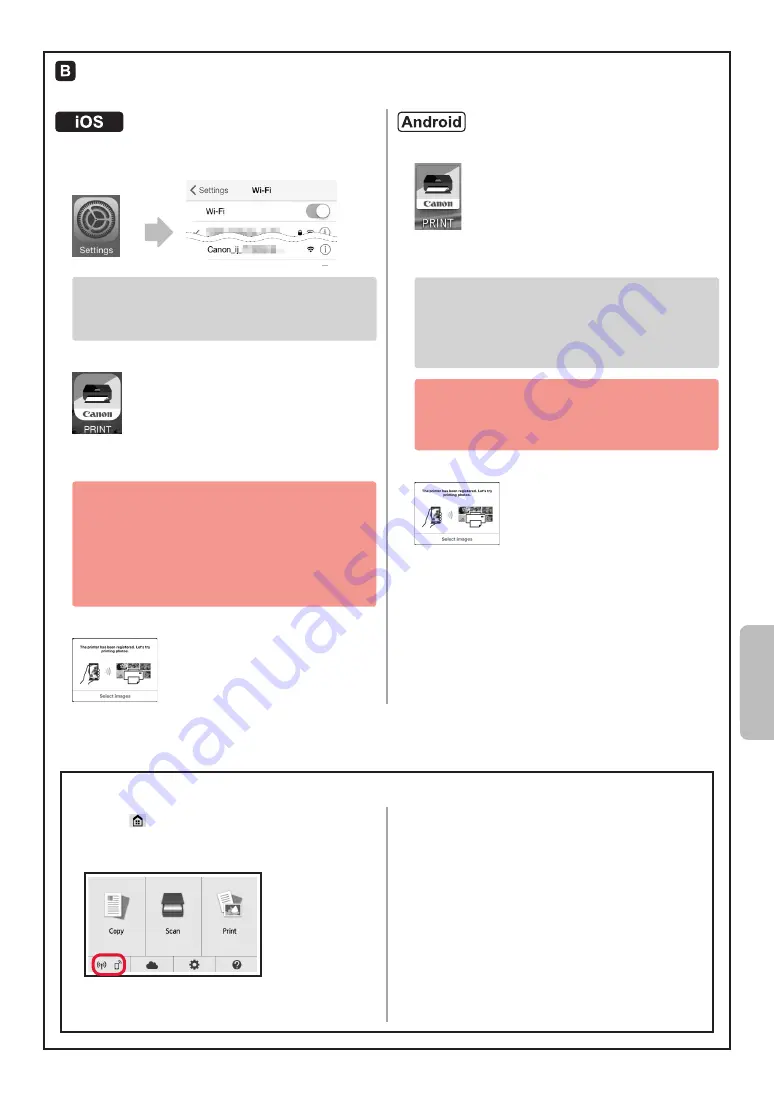
7
DANSK
Fremgangsmåderne herunder afhænger af iOS eller Android. Vælg operativsystem, og fortsæt til
fremgangsmåden for det.
a
Tryk på
Indstillinger (Settings)
på START-skærmen, og
tryk dernæst på
Canon_ij_XXXX
på Wi-Fi -indstillingerne.
Hvis
Canon_ij_XXXX
ikke vises på listen, henvises
til "Klargøring af printeren" herunder for oplysninger
om, hvordan du betjener printeren, og gentag
dernæst
a
.
b
Tryk på den installerede applikationssoftware.
c
Følg instruktionerne på skærmen for at registrere
printeren.
Følg instruktionerne på skærmen for at
fortsætte med setup.
Hvis du vælger
Vælg forb. automatisk
Metode (anbefales) (Auto Select Conn.
Method (recommended))
på skærmen valg
af forbindelsesmetode, vælges den relevante
forbindelsesmetode automatisk i henhold til
omgivelserne.
d
Sørg for, at følgende skærmbillede vises.
a
Tryk på den installerede applikationssoftware.
b
Følg instruktionerne på skærmen for at registrere
printeren.
Hvis en meddelelse med teksten "
Printeren er ikke
registreret. Udfør printeropsætning? (Printer
is not registered. Perform printer setup?)
" ikke
vises, henvises til "Klargøring af printeren" herunder
for oplysninger om, hvordan du betjener printeren,
og vent bagefter, indtil en meddelelse vises.
Følg instruktionerne på skærmen for at
fortsætte med setup.
Den relevante forbindelsesmetode vælges
afhængigt af omgivelserne.
c
Sørg for, at følgende skærmbillede vises.
Tilslutningen til din smartphone er nu fuldført. Du kan udskrive fra din smartphone.
Ilæg fotopapir for at printe billeder. Fortsæt til "Ilægning af fotopapir" på side 8.
a
Tryk på på printerens berøringsfølsomme
skærm.
b
Tryk ikonet nederst til venstre på START-skærmen.
c
Tap på
Ja (Yes)
eller
Nej (No)
.
d
Tryk på
LAN-indstill. (LAN settings)
>
Trådløst
LAN (Wireless LAN)
>
Opsæt trådløst LAN
(Wireless LAN setup)
>
Nem trådløs forbindelse
(Easy wireless connect)
.
e
Tryk på
Ja (Yes)
.
f
Gå tilbage til funktionerne på din smartphone.
Klargøring af printeren
Summary of Contents for PIXMA TS8070
Page 59: ...1 1 URL QR CD ROM Windows QR Android iOS 1 2 a b a b 3 4 a b c ON USB b a c 5 6 7 OK...
Page 60: ...2 QR Android iOS 1 A A 2 a b a b 3 A Y B A B 4 5 6 QR Android iOS 1 a b a b...
Page 61: ...3 2 a b LTR A4 a b 3 a b c a b c 4 a b b a 5 OK 6 Yes 7 8 OK 9 OK...
Page 66: ...8 1 2 a b a b 3 a b a b 4 1 2 3 4 5 Color...












































